Come aumentare la qualità di un video utilizzando dispositivi desktop
Hai un video che necessita di miglioramenti per quanto riguarda le riprese e la qualità? Con ciò, devi fare affidamento su un'applicazione in grado di migliorare la risoluzione del tuo video. Inizia a cercare applicazioni di potenziamento video in grado di aumentare la risoluzione video, offrire una migliore illuminazione e migliorare la stabilità video. Inoltre, ti consente di modificare la luminosità, il contrasto e la saturazione del tuo video e utilizzare altre funzioni di base senza problemi.
Stai pensando di migliorare la qualità del tuo video ma hai bisogno di sapere quale applicazione utilizzerai? Se sì, sei nel posto giusto. Questo post illustrerà diverse applicazioni che puoi utilizzare per migliorare il tuo video. Inoltre, fornirà una guida didattica su cui puoi fare affidamento per migliorare il tuo video utilizzando un approccio diverso. A migliorare la qualità del tuo video, passare alle seguenti informazioni presentate.

CONTENUTO DELLA PAGINA
Parte 1. Potenziatore video: Vidmore Video Converter
Se vuoi la migliore applicazione di potenziamento video, puoi contare su Vidmore Video Converter. Questo programma è accessibile offline e non richiede la connessione a Internet. La minima cosa che puoi fare è scaricare e installare il programma sul tuo computer. Successivamente, puoi iniziare a raggiungere l'obiettivo che ti sei prefissato. Questo programma ha un'interfaccia adatta ai principianti che è facile da controllare e padroneggiare. Non è necessario essere un editor video professionista per utilizzare il programma. Nonostante sia un principiante in quest'area, puoi facilmente capire come funziona il programma.
Questo programma ha numerose funzionalità integrate, come un convertitore, temi già pronti, creatori di collage e strumenti aggiuntivi. Inoltre, ha funzioni di modifica di base che sono principalmente necessarie durante la modifica di un video. Il potenziatore video integrato di questo programma ti consente di migliorare il tuo video in modo diverso. Può aumentare la risoluzione, rimuovere il rumore video, ottimizzare la luminosità e il contrasto e ridurre le vibrazioni del video. Inoltre, ha uno strumento di taglio che ti consente di tagliare la lunghezza del tuo video. Inoltre, una volta terminato, puoi riprodurre il tuo video nella schermata di anteprima. Questo software di potenziamento video può ottenere l'output desiderato con pochi clic.
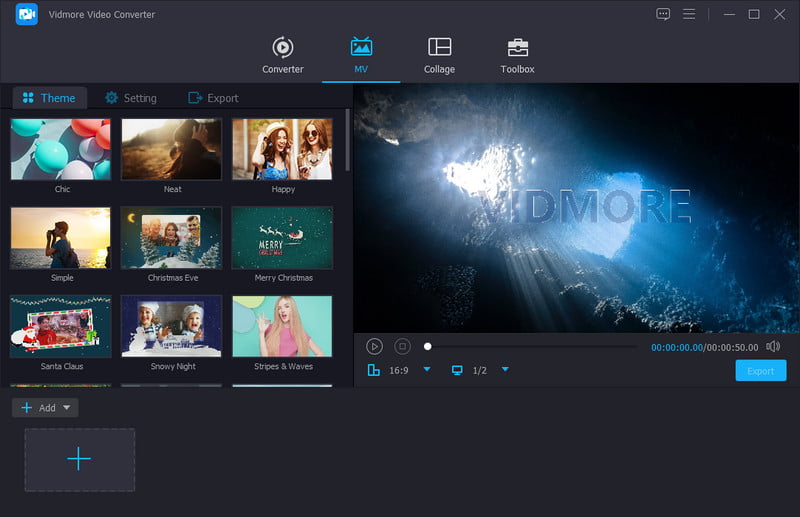
Sistema operativo supportato: Mac e Windows
Professionisti
- Ha un'interfaccia adatta ai principianti che è facile da usare
- Ha molte funzionalità integrate, strumenti di modifica e opzioni
- Ha effetti e filtri di base
- Ti consente di aumentare la risoluzione, rimuovere il rumore video, ottimizzare la luminosità e il contrasto e ridurre le vibrazioni del video
- Supporta numerosi formati di file multimediali
- Ha l'opzione di taglio
- È accessibile offline e non richiede la connessione a Internet
Contro
- Approfitta della versione a pagamento per avere accesso completo al programma
Vuoi imparare a migliorare la qualità video utilizzando questo programma? In tal caso, procedi con i seguenti passaggi didattici su cui puoi fare affidamento.
Passaggio 1. Scarica e installa Vidmore Video Converter
Per avere pieno accesso, scarica e installa il programma sul tuo desktop. Una volta terminata l'installazione, procedi con l'apertura del programma.
Passo 2. Seleziona Miglioratore video
Clicca il Cassetta degli attrezzi scheda dalla barra dei menu in alto e cercare Video Enhancer dall'elenco applicato. Clicca il (+) nella nuova finestra, che ti porterà alla tua cartella e scegli un video. Successivamente, ti porterà su un'altra schermata.
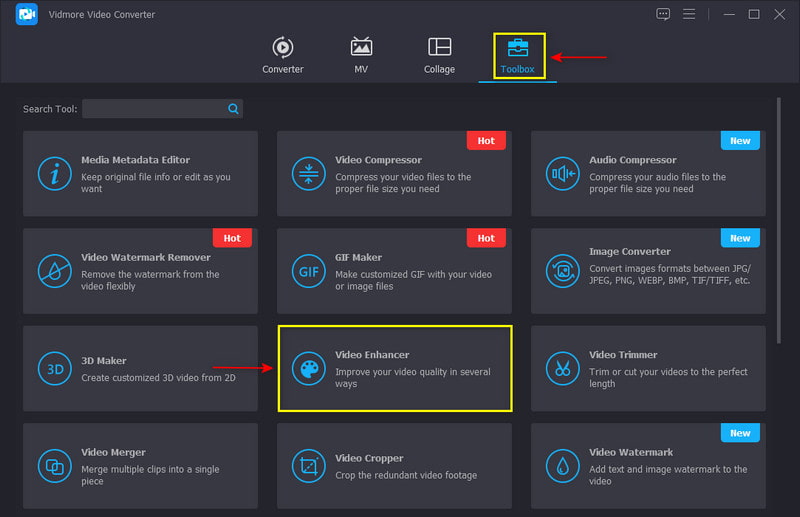
Passaggio 3. Migliora la qualità del video
Seleziona ogni casella tra le opzioni presentate per migliorare il tuo video. Con ciò, aumenterà la risoluzione, rimuoverà il rumore, ottimizzerà la luminosità e il contrasto e ridurrà le vibrazioni del tuo video. Se vuoi accorciare la durata del video, fai clic su Tagliare pulsante per raggiungere il tuo obiettivo. Inoltre, puoi cambiare il formato di output del tuo video in Formato opzioni di elenco applicate. Inoltre, puoi selezionare la risoluzione del tuo video nel file Risoluzione opzioni di elenco applicate. Al termine, fare clic su Migliora pulsante per avviare il processo di miglioramento del video.
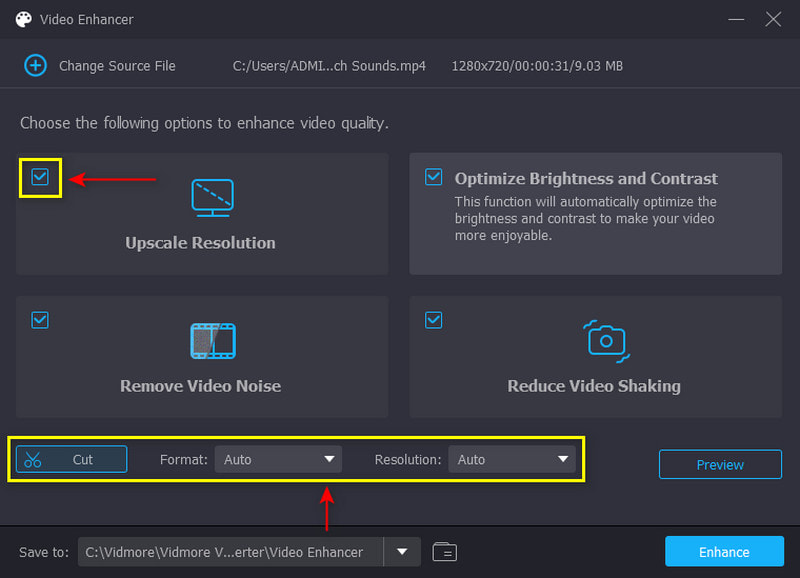
Passaggio 4. Migliora il tuo video
Una volta fatto, fai clic su Migliora pulsante per avviare il processo di miglioramento del video. Successivamente, puoi visualizzare il tuo video nella cartella del desktop.
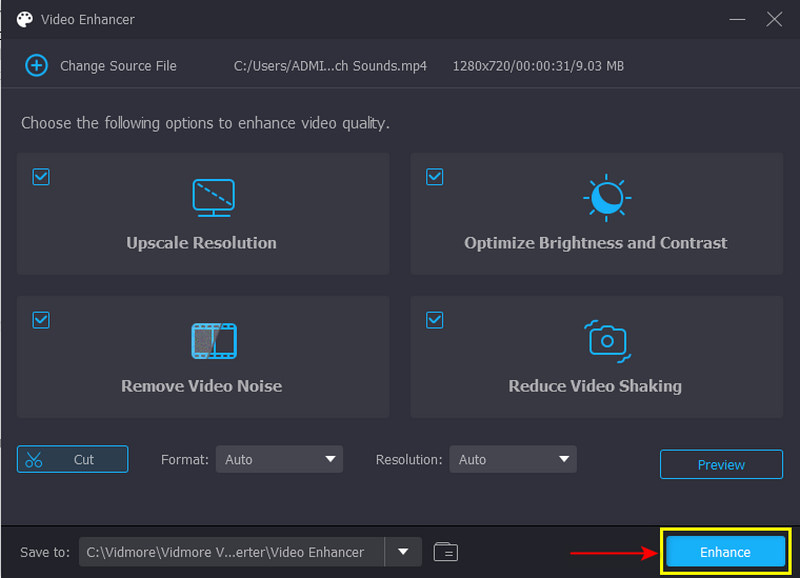
Parte 2. Potenziatore video: PowerDirector
Stai cercando un potenziatore di qualità video gratuito a cui puoi accedere su un altro dispositivo? Puoi fare affidamento su PowerDirector. Questa applicazione offre una versione completamente gratuita della piattaforma di editing audio, immagini e video. È comunemente usato per tagliare, modificare, perfezionare e pubblicare video che puoi condividere con i siti di social network supportati. Offre una vasta gamma di opzioni di modifica e strumenti a tuo vantaggio. Ha funzionalità integrate come l'editing della timeline multitraccia, una sezione effetti, uno schermo blu e verde e molti altri. Nonostante abbia numerose funzionalità integrate, ha un'interfaccia user-friendly facile da usare e controllare. Questa applicazione può aiutarti a migliorare il tuo video in modo rapido e senza problemi. Fare riferimento ai passaggi forniti per informazioni su come migliorare la qualità video in PowerDirector.
Sistema operativo supportato: Mac, Windows, iOS e Android
Professionisti
- Ha un'interfaccia user-friendly che è facile da usare e controllare
- Offre numerose funzionalità integrate per l'editing di audio, immagini e video
- Ti consente di correggere la distorsione del colore presentata nel tuo video
- Può stabilizzare riprese video traballanti
- Consente all'utente di importare video di tipo 8K
Contro
- Il programma a volte si arresta in modo anomalo per alcuni motivi sconosciuti
- Il programma a volte si arresta in modo anomalo per alcuni motivi sconosciuti
- Richiede un'enorme quantità di spazio per eseguire il programma
- La versione mobile ha solo funzionalità e strumenti di modifica limitati rispetto alla versione desktop
Passo 1. Apri il programma sul tuo desktop, aggiungi il tuo video clip alla Timeline e migliora il tuo video.
Passo 2. La prima cosa che devi fare è cambiare il colore del video. Fare clic sul clip video sulla linea temporale e quindi su Correggi/Migliora pulsante. Dall'impostazione del colore, vai a Migliora opzione e fare clic su Colore Regolazione. È possibile modificare l'esposizione, la luminosità, il contrasto, la tonalità, la saturazione e così via nell'elenco applicato. Una volta fatto, procedere al Bilanciamento del bianco sezione e modificare la temperatura e la tinta del colore del video.
Passaggio 3. Successivamente, individuare il Stabilizzatore video per stabilizzare il tremolio del tuo video. Metti un segno sulla casella accanto all'opzione per permetterti di stabilizzare il tuo video. Prossimo. trascina il puntatore dalla parte destra della barra della linea per correggere il video traballante. Inoltre, metti un segno di spunta sulla casella per correggere il movimento rotazionale della fotocamera. Una volta terminato, puoi salvare il video migliorato sul desktop.

Parte 3. Potenziatore video: Davinci Resolve
Davinci Resolve è noto per la post-produzione audio, la correzione del colore, la gradazione del colore e gli effetti visivi. Puoi sfruttare appieno le funzionalità integrate, le opzioni di modifica e gli strumenti che ha gratuitamente. Nonostante le numerose funzionalità, è facile, semplice e diretto. Ti fornisce strumenti avanzati per modificare il tuo video per avere un video di alta qualità. Passa alle seguenti informazioni per sapere come migliorare la qualità video in Davinci Resolve.
Sistema operativo supportato: Mac, Windows e Linux
Professionisti
- Ha un sistema di trascinamento della selezione facile da usare
- Ha caratteristiche focalizzate sul colore che sono necessarie per migliorare il video
- Ha un sacco di effetti visivi che puoi applicare al tuo video
- Supporta i formati di file multimediali più diffusi
Contro
- L'interfaccia è troppo confusa per gli utenti alle prime armi o per i principianti
- La funzione di riduzione del rumore è applicabile solo alla versione a pagamento
Passo 1. Apri Davince Resolve sul desktop e trascina il tuo video nel programma.
Passo 2. Creare un Nuova cronologia, immettere un nome, fare clic con il pulsante destro del mouse sulla linea temporale, quindi fare clic su e modificare il file Impostazioni orario. Successivamente, trascina e rilascia il video clip nella timeline. Quindi, fai clic con il pulsante destro del mouse sulla clip, seleziona Attributi clipe modificare il file Super Scala per 4K. Inoltre, cambia il file Nitidezza per Alto.
Passaggio 3. Una volta fatto, fai clic su Razzo icona per esportare il video ottimizzato sul desktop.

Parte 4. Miglioramento video: Windows Movie Maker
Se vuoi un programma facile da usare e con un'interfaccia semplice, puoi affidarti a Windows Movie Maker. È un programma fuori produzione e obsoleto creato da Microsoft. Nonostante ciò, consente agli utenti di creare, modificare e pubblicare video esistenti che hai. Inoltre, può creare un filmato personalizzato che include video, immagini fisse, musica di sottofondo e sottotitoli. Inoltre, puoi aggiungere titoli, transizioni ed effetti video al tuo video. Questo programma può trasformare il tuo video in un output di alta qualità e correggere video traballanti. Procedi alla seguente guida di seguito per sapere come migliorare la qualità video su Windows Movie Maker.
Sistema operativo supportato: finestre
Professionisti
- È un programma di editing video gratuito
- Consente agli utenti di creare, modificare e condividere video
- Ha effetti audio e video
- Consente agli utenti di incorporare titoli e transizioni
- Può correggere video traballanti
- Consente agli utenti di condividere i propri video modificati sulle piattaforme di social network supportate
Contro
- Non consente agli utenti di modificare il contrasto o la saturazione
- Non consente agli utenti di apportare modifiche agli effetti visivi
- Il programma a volte si blocca e si blocca per ragioni sconosciute
- Non può creare video complessi
- È disponibile solo su dispositivi Windows
Passo 1. Apri Windows Movie Maker sul desktop. Una volta aperto, fare clic su Aggiungere i filee seleziona un video dalla cartella che desideri migliorare. Vedrai il tuo video posizionato sulla timeline. Puoi utilizzare gli strumenti di modifica per modificare alcune parti del video.
Passo 2. Vai al File menù e poi Salva file filmato da vedere Il mio computer. Successivamente, vai alle impostazioni del film e cerca Migliore riproduzione di qualità per la mia impostazione.
Passaggio 3. Clicca il Altre impostazioni menu e dall'elenco del menu a discesa impostare la qualità del video. Selezionare Video per accesso dial-up (38 Kbps) dalla risoluzione di bassa qualità a Alta qualità (NTSC). Dopodiché, procedi al Salva pulsante per esportare il video sul desktop.

Parte 5. Domande frequenti sui potenziatori video
Esiste un'app per migliorare la qualità video?
Videoshop è un'applicazione accessibile tramite dispositivi Android e iPhone. È un editor video gratuito e facile da usare in grado di produrre video di alta qualità. Inoltre, ha strumenti di modifica, come tagliare, ruotare, movimento lento e veloce e aggiungere voce fuori campo al tuo video.
Cosa fa il miglioramento video su TikTok?
La funzione di miglioramento visivo integrata di TikTok può migliorare l'esposizione del video, la scarsa luminosità e la correzione del colore. Può migliorare il tuo video sia che tu lo carichi o lo riprenda dalla tua galleria utilizzando l'applicazione.
Qual è l'importanza della risoluzione video?
Un video ad alta risoluzione ha immagini più nitide e chiare in quanto contiene più pixel. Se un video è di alta qualità, vedrai quanto è chiaro il video.
Conclusione
Ecco qua! Sarebbe più facile da cercare software di potenziamento video, poiché questo post lo ha già fornito, specialmente per te. Inoltre, fornisce passaggi didattici che puoi seguire lungo il processo. Tutto quello che devi fare è scegliere tra i programmi sopra menzionati che soddisfano le tue aspettative. La scelta di un programma che soddisfi le tue esigenze e la tua soddisfazione è un must. Detto questo, migliora i tuoi video e condividili sui social media.



